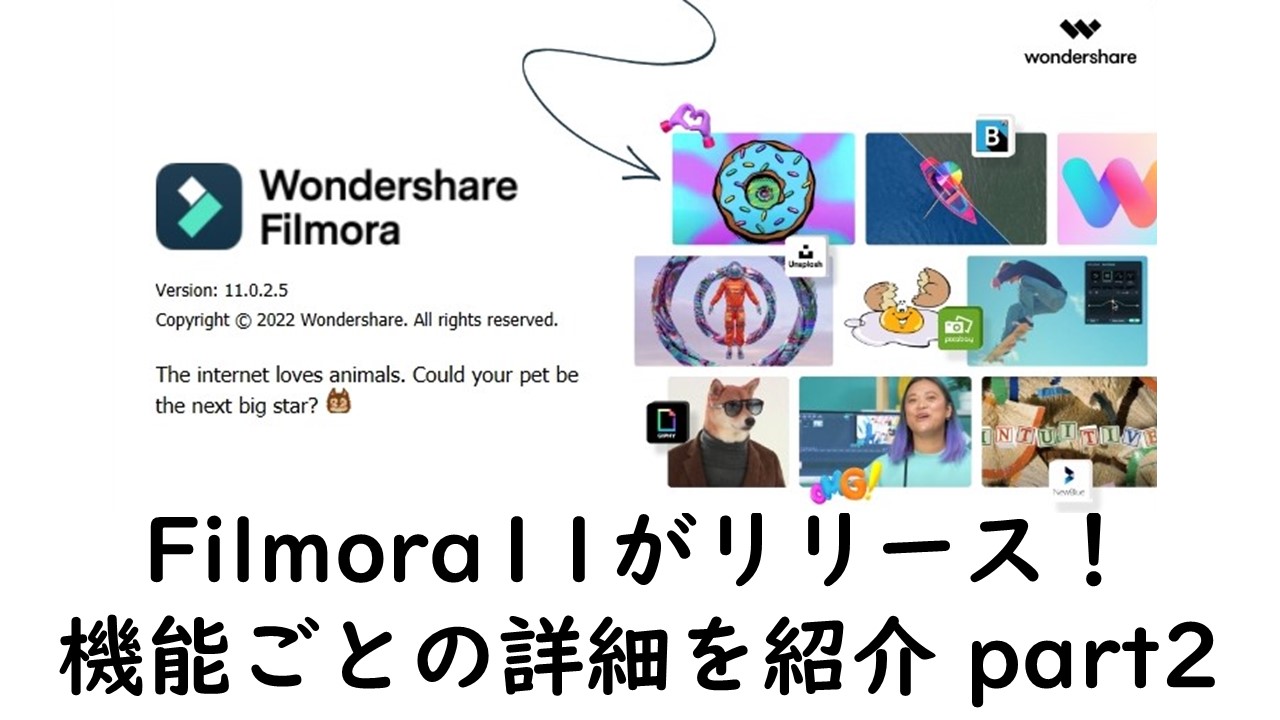この記事はFimora11のアップデート内容を紹介した記事になります。
Part1の紹介記事はこちらから。
Filmora11のアップデート概要を見たい方はこちらからどうぞ。
前回のFilmora9からXへアップデート内容はこちら
5.ストックメディア
Filmora内でGIPHY、Pixabay、Unsplashの画像・動画を検索し、使用できるようになりました。
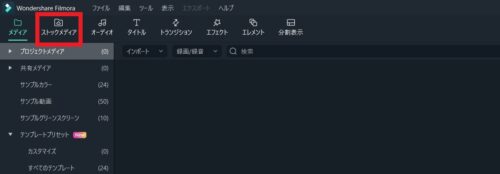
試しにPixabayで自然の写真を探してみると、2秒程度でたくさんの綺麗な写真が出てきました。
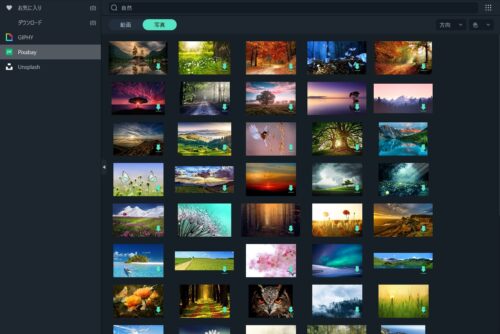
全てロイヤリティフリーの素材なので安心して使うことができますね!
6.FXプラグイン
ビジュアルエフェクトメーカーであるBorisFXとNewBlueFXと連携し、エフェクトが使えるようになりました。
エフェクトの欄を見ると確かにあります。
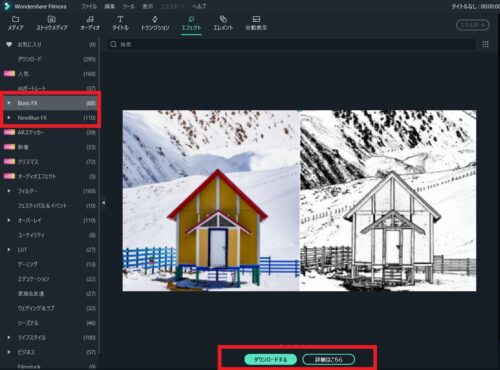
早速使ってみようと思い、ダウンロード→インストールし
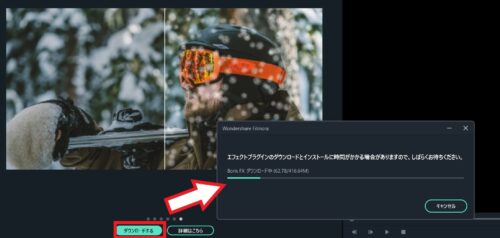
再起動したところ、
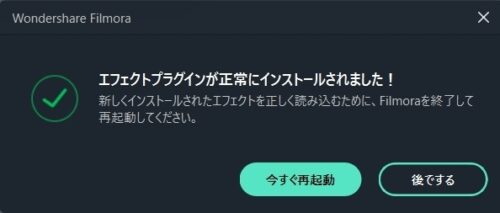
使用できませんでした。
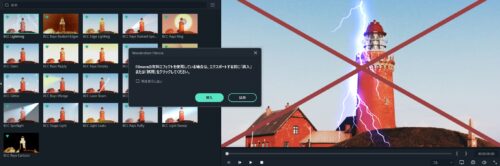
何やら連携はしているものの、使用に当たってはそれぞれの会社に支払いが必要みたいです。ダウンロードしただけだと、プレビューができるだけです。
Filmoraの公式サイトのよくある質問にも記載がありました(BorisFX・NewBlueFX)。
よりこだわった動画を作りたい中級者~上級者のニーズは高いかもしれませんが、初心者にとっては、既にあるエフェクトだけで十分かもしれません。
7.テンプレートプリセット(Windowsのみ)
プロジェクト画面の左側一番下に「テンプレートプリセット」があります。
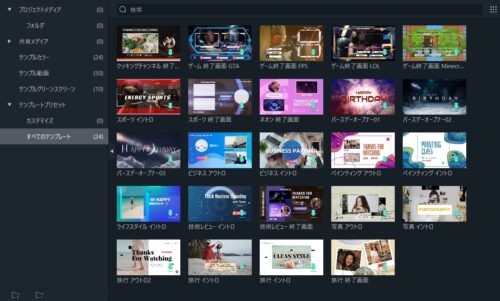
実際に、旅行のイントロ・アウトロを反映してみたところ、、めちゃくちゃ手軽!
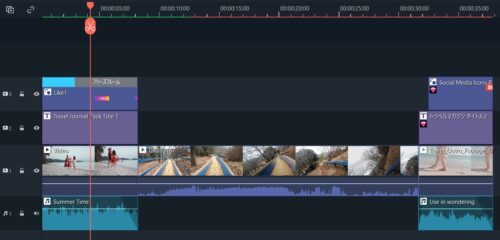
クリックしてドロップするだけで凝った演出が使えます。
ただ、テンプレートをそのまま使うことは無さそうなので、適宜カスタマイズすることにはなりそうです(笑)
一度自分の形ができたら使い回しができるので、時短になりますね!
8.インスタントモード(Windowsのみ)
立ち上げ画面の左側「インスタントモード」をクリックし、好きなテンプレートを選んで動画をアップするだけ。
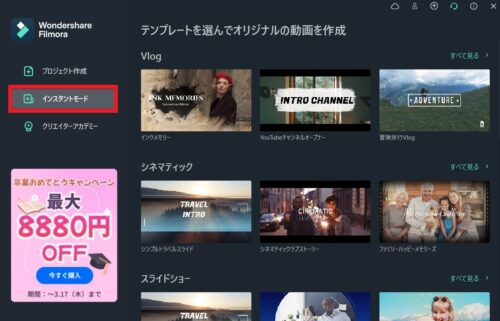
全部で98のテンプレートがあり、テーマやスタイル、ムードといった切り口から探すことができます。
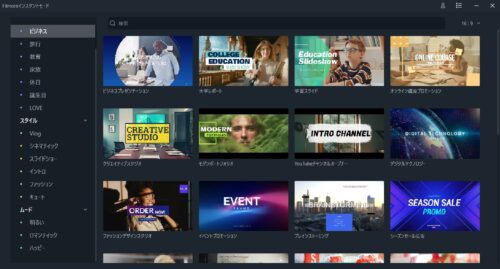
使い方や画面の説明については、初回起動時に簡単なガイダンスがあるため、そちらに従いながら操作方法を学びます。チュートリアルがあるのは初心者にとってありがたいですよね。
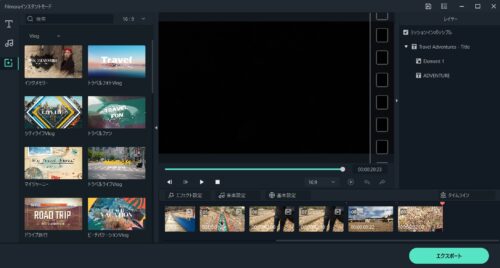
使用時の注意点としては、自動作成するには5つ以上のメディアがなければいけません。どうしても数が足りない…みたいな場合は、動画を分割してなんとか5つは確保しましょう。
ただ、インスタントモードの良さは複数の動画をパパっとそれなりの形にしてくれるところではないでしょうか。なので極力5つ以上のメディアを用意しておきましょう!!
9.Wondershareドライブ
最近は仕事もプライベートも様々なデータをクラウド上にアップロードする機会が増えていますね。
Filmoraで編集中のファイルや作成した動画等をアップロード・共有ができるようになりました。
立ち上げ画面から「認証」をクリック
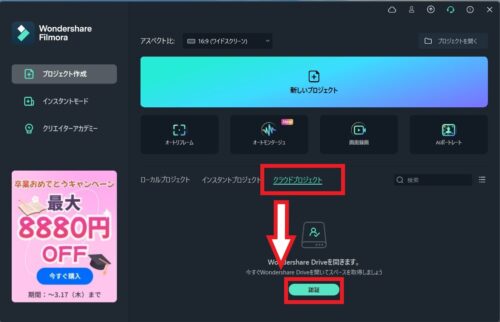
アカウントの認証が済むとクラウド上にアップができるようになります。
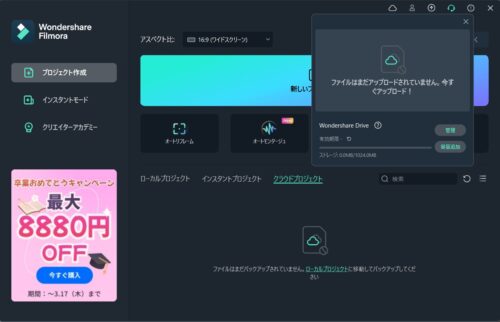
1アカウント1GBまでは無料でついてくるようです。ただ、動画編集していると1GBで収まるものはなかなかない…。
ただ、使い勝手は気になるので、クラウドにアップしてみました。
通常、プロジェクトファイルはローカル(自分のPC上)に保存されるので、そちらをクラウド上にアップしていきます。
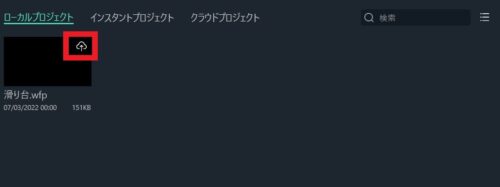
注意が出ますが「はい」を押して続行。アップロード画面が出てきて、
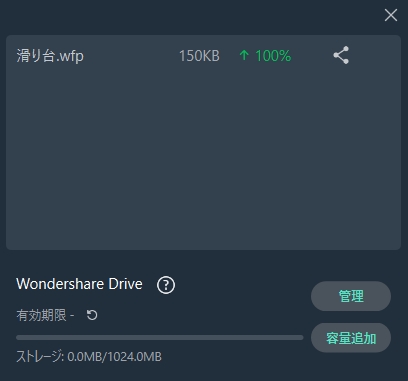
無事クラウドプロジェクトのところにファイルが入りました!共有ボタンをクリックすると、
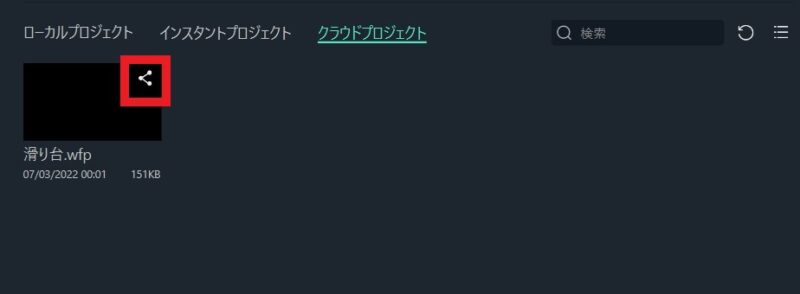
このような画面に飛びます。複数人で作業をする場合などに便利なのでしょうか。
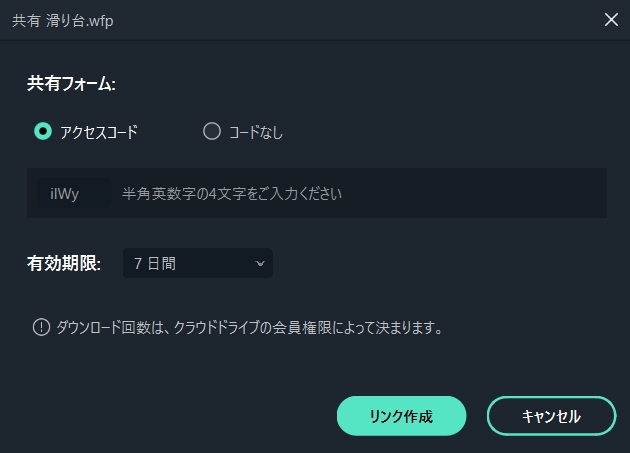
ちなみに、リンク作成をしてみましたが、たちばななは作成できませんでした。
今後調査を続け、分かり次第追記します!
最後に
この記事を見て新機能を試してみたい方は公式サイトから無料版をダウンロードして体験してみて下さい。
また、現在キャンペーンを実施中です。通常よりもお得に購入できるので、本格的に使ってみたい人はぜひ購入を検討してみて下さい。